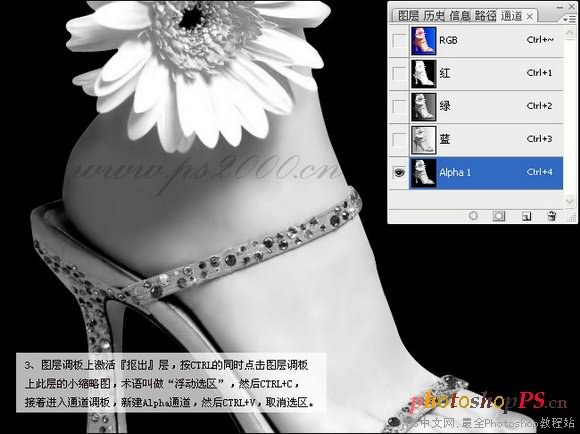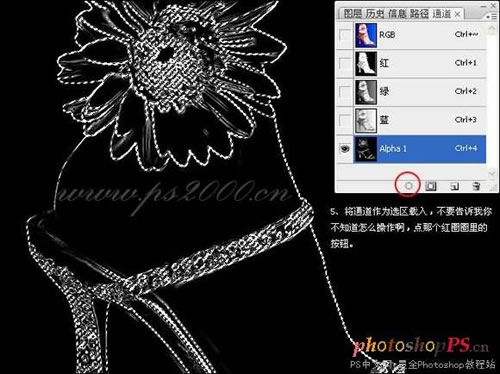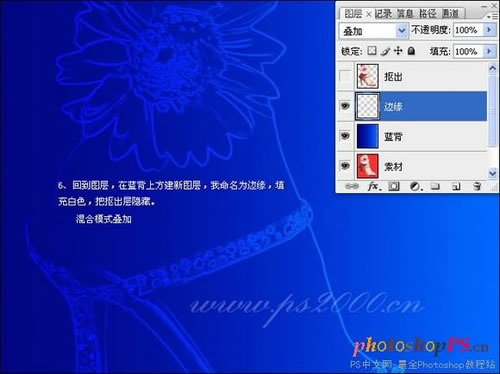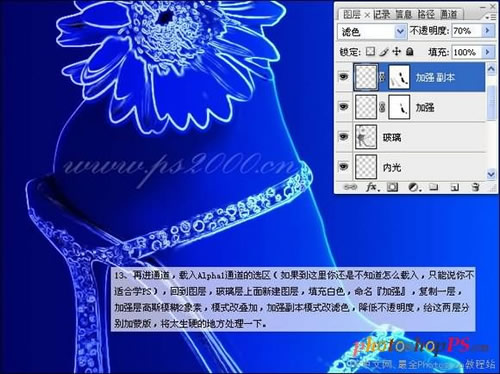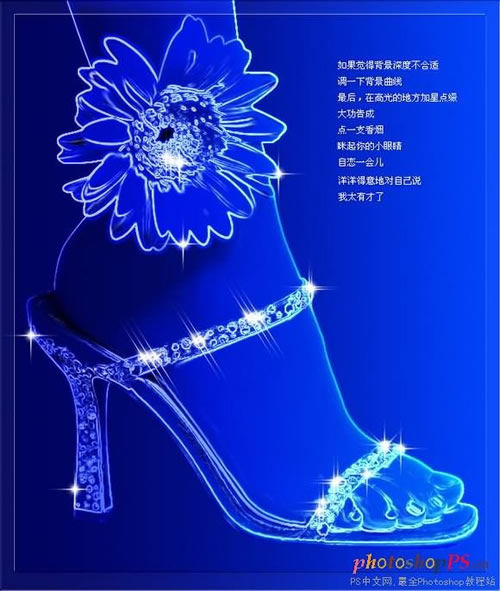素材:

完成效果:

一、首先修图,为了后面有更好的效果,先用图章等工具把那些星光处理掉,把星光遮盖的小镶钻补上,然后抠出。

二、在抠出层的下方新建图层,拉个渐变,深蓝到浅蓝渐变,可不要蓝白渐变,否则影响后面的效果。

三、图层调板上激活抠出层,按CTRL的同时点击图层调板上此层的小缩略图,术语叫做“浮动选区”,然后CTRL+C,接着进入通道调板,新建ALPHA通道,然后CTRL+V,取消选区。
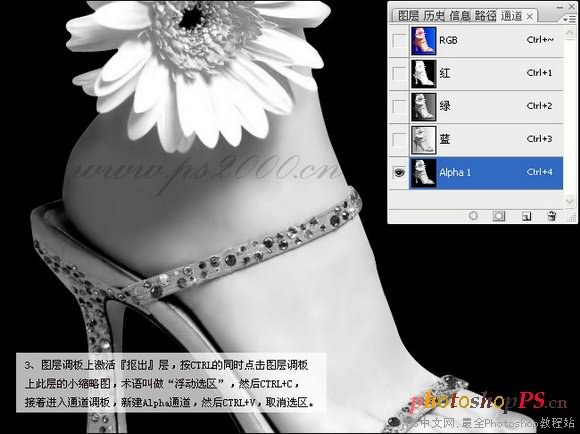
四、对ALPHA通道执行滤镜-查找边缘,然后反相调整色阶,把黑场滑块向右拉动,白场向左拉动。即增加对比度,使得脚面上皮肤的纹理刚刚消失为宜。

五、将通道作为选区载入,点那个红圈圈里的按钮。
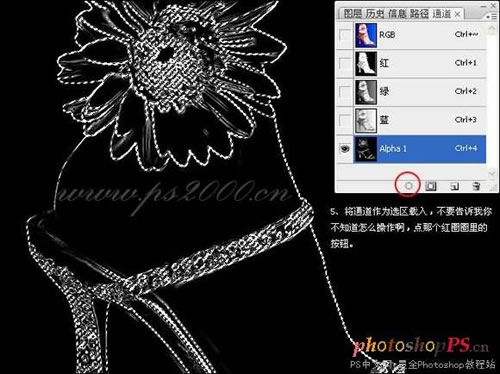
六、回到图层,在蓝背上方建新图层,我命名为边缘,填充白色,把抠出层隐藏,混合模式为叠加。
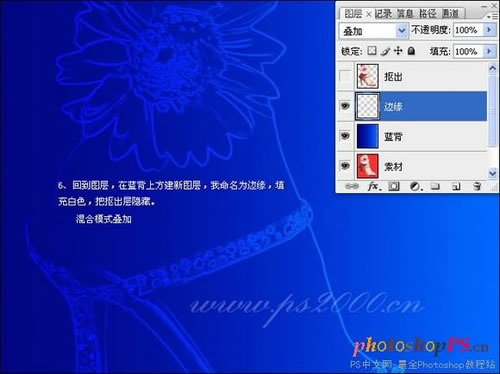
七、复制边缘层,高斯模糊2象素。

八、在边缘副本上面新建图层,我命名为“内光”,按CTRL的同时,点击“抠出”缩略图,浮动足的选区,然后选择-修改-羽化,羽化10象素,然后按DELETE键,取消选择,混合模式改为叠加。

九、在内光上面新建层,填充黑色,把“抠出”层复制一个,放在黑色层上面,去色后跟黑色层合并命名为“玻璃”,然后高斯模糊3象素。

十、再复制抠出层,去色,文件另存为PSD模式,存放到桌面,命名为“扭曲源”,然后把抠出副本层删除就可以了,我这叫卸磨杀驴,HOHO~

十一、我们再回到“玻璃”层,执行滤镜-扭曲-玻璃,参数如图,点红圈内的小三角载入纹理,去桌面找到刚才存储的那个PSD文件“扭曲源”,确定。

十二、按CTRL同时点击“抠出”小缩略图浮动足的选区,反选,删除,混合模式改叠加,降低一下不透明度。

十三、再进通道,载入ALPHA1通道的选区,回到图层,玻璃层上面新建图层,填充白色,命名“加强”,复制一层,加强层高斯模糊2象素,模式改叠加,加强副本模式改滤色,降低不透明度,给这两层分别加蒙版,将太生硬的地方处理一下。
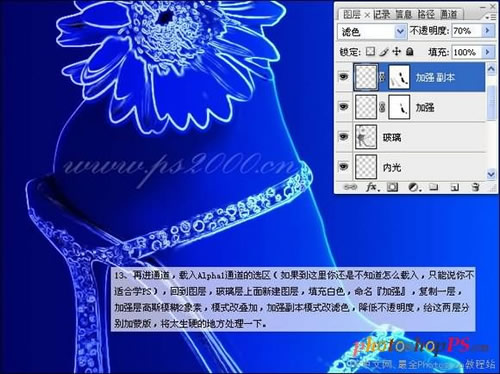
最后,可以适当调整一下背景曲线,在高光的地方加些星星点缀,美丽的水晶之足,大功告成!
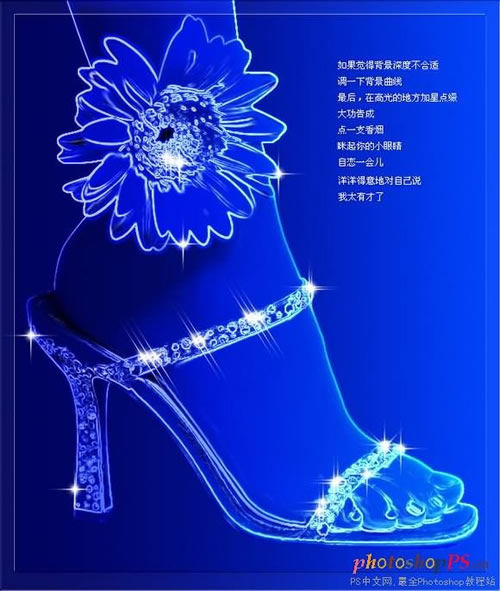
完成效果:



 粤公网安备 44010402000282号 粤ICP备09019378号-1
粤公网安备 44010402000282号 粤ICP备09019378号-1